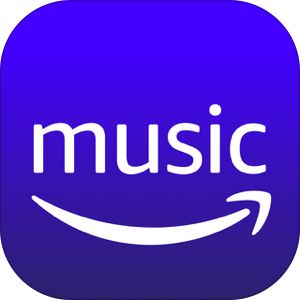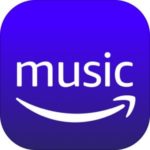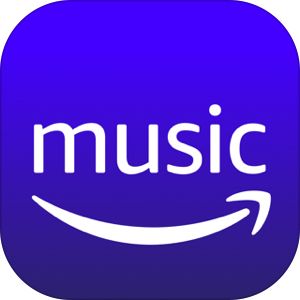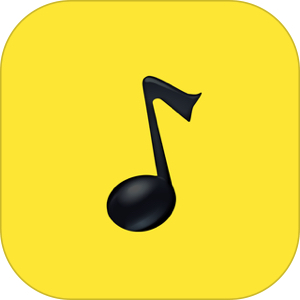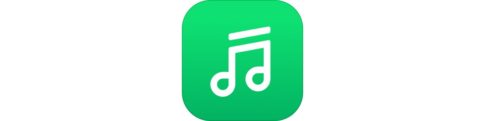本記事では、Amazonミュージックで音楽を「ダウンロード」する方法を解説します。
Amazonの音楽サービスと言えば「Amazonミュージック」ですが、実は「Primeミュージック」と「ミュージックアンリミテッド」の2種類あることをご存知でしょうか。
今回はそのAmazonの音楽サービス「Primeミュージック」と「ミュージックアンリミテッド」のそれぞれで音楽をダウンロードしてオフラインで楽しむ&通信量の大幅な節約を実現する方法をご紹介します。
もくじ
Amazonプライムミュージックでダウンロードを行う方法
1曲ずつダウンロードする方法
もちろんですが1曲ずつダウンロードすることも可能です。
▼楽曲が表示されているリストの︙をタップすると、
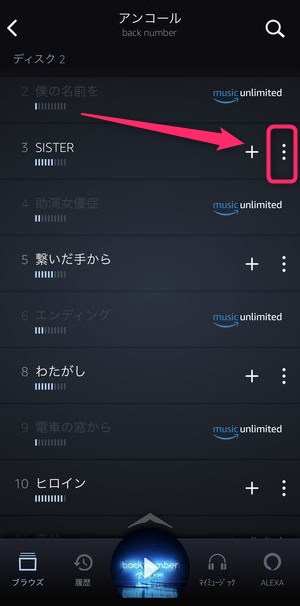
▼このようにダウンロードの文字が表示されますのでここからダウンロードが可能です。
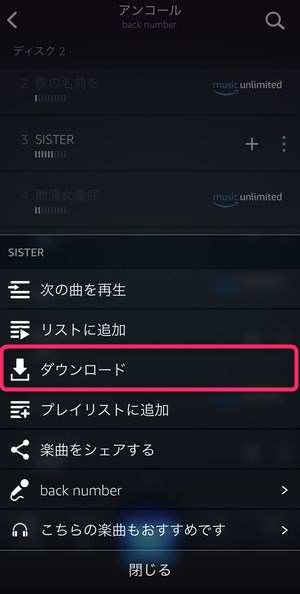
プレイヤー画面にてダウンロード
ダウンロードできる窓口は他にも用意されており
▼こちらの再生画面右上に表示されている︙をタップすると、

▼ここでもこのようにダウンロードが表示されますのでこちらからもダウンロードが可能です。
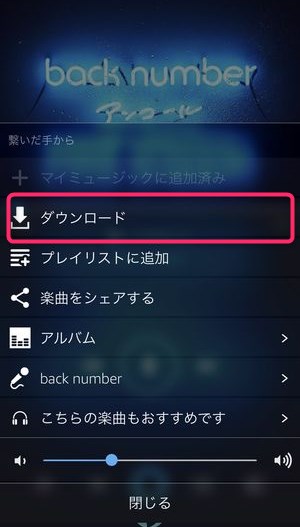
マイミュージックに入れてからまとめてダウンロードする方法
まずはその場で一つ一つダウンロードを行わず、一度マイミュージックという場所に登録しそこで一発でダウンロードを行うという手段です。
▼「ブラウズ」や「検索」の画面から楽曲一覧を表示し、こちらの+ボタンを 押すと、
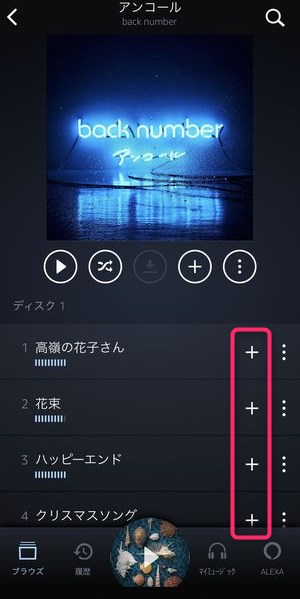
▼このように「マイミュージックに追加しました」と表示されます。
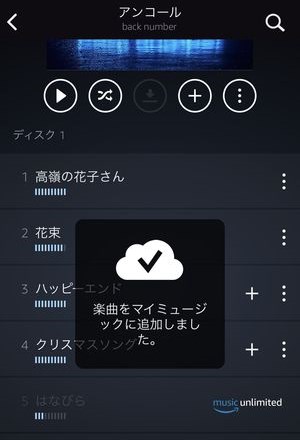
その後、マイミュージックで先ほど+ボタンを押した楽曲を探してみると、登録した楽曲が一つのアルバムにまとまっていた場合、
▼こちらの↓アイコンを押して一括でダウンロードを行うことができます。
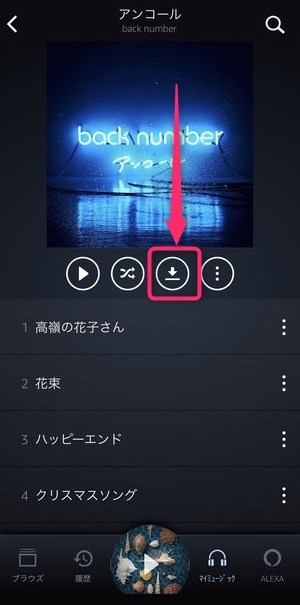
1曲ずつダウンロード行うよりも、後々プレイリストを作ることが前提でリスト作成後、まとめてダウンロードしたい時に便利ですね。
プレイリストを一括でダウンロードする方法
プレイリストを丸ごとダウンロードするには、
▼まずダウンロードしたいと思っているプレイリストを選択し、
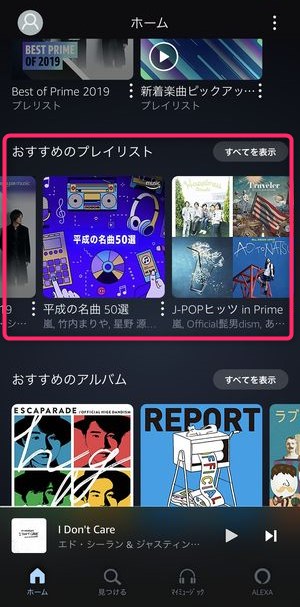
▼プレイリストのトップ画面に表示されているこちらのアイコンをタップします。
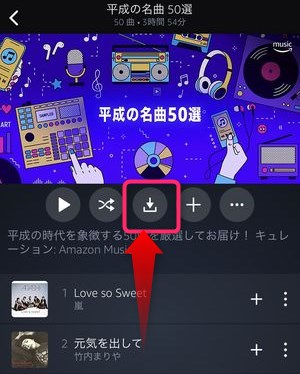
▼そうすると、このようにアイコンが変化しますので、これにてダウンロードが順次開始されている状態となります。
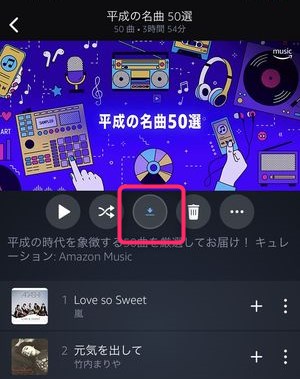
▼ダウンロード中はマイミュージック>最近のアクティビティを確認するとダウンロード中というリストが表示され、
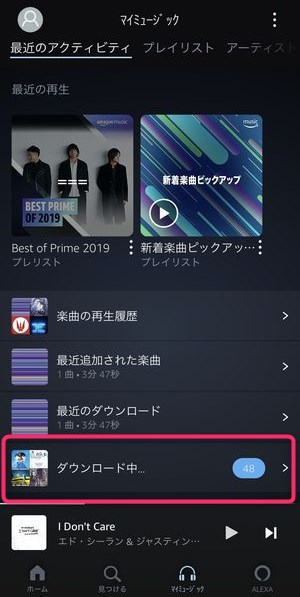
▼その中を確認してみると、このように順次ダウロードが開始されているのが確認できますね。
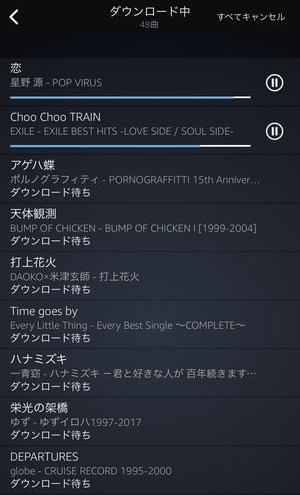
Primeミュージックでダウンロードした楽曲を聴く方法
ではこのようにしてダウンロードした楽曲ファイルはアプリのどの箇所を見たらまとめて確認できるのでしょうか?
実は「ダウンロードのやり方」によって若干見るべき箇所が変わってきます。
1曲ずつダウンロードした楽曲を確認するには
▼マイミュージック>最近のアクティビティ>最近のダウンロードを確認すると、
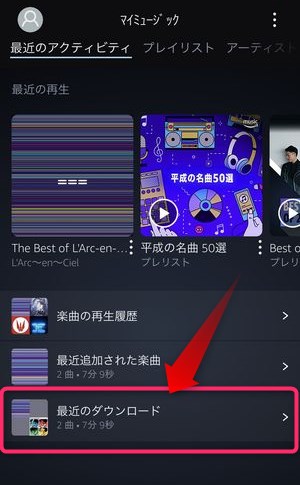
▼このように直近でダウンロードした楽曲がこのように表示されています。
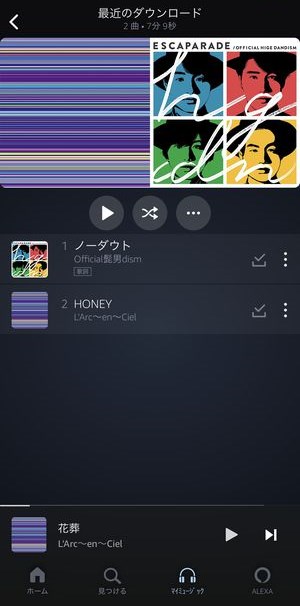
プレイリスト単位でダウンロードした楽曲を確認するには
▼マイミュージック>プレイリストを確認すると先程ダウンロードしたプレイリストが表示されていますが
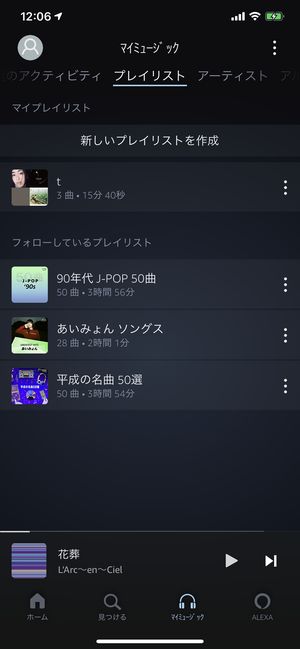
この場合、マイミュージックに保存されたプレイリストが全て表示されており「ダウンロード済みのみ」という表示にはなっていません。
ダウンロード済みの楽曲のみ確認したい場合
通信量を節約するため、ダウンロードした楽曲のみ再生を行いたい場合は、
▼マイミュージック画面右上に記載されている︙をタップすると、
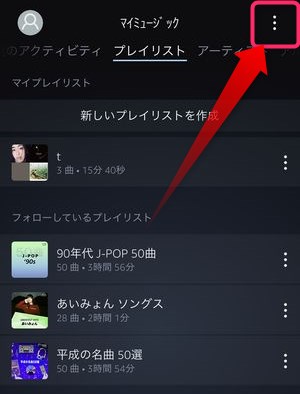
▼「Amazon Musicオプション」が表示され、その中にオフライン再生モードがありますので、そちらをタップすると、
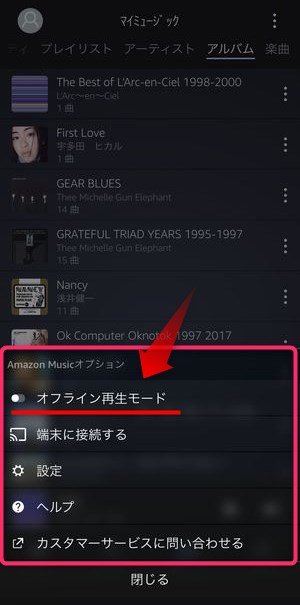
▼既に端末にダウンロードした楽曲のみ表示できるモードになります。
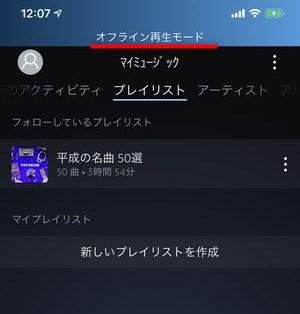
もし、「月々の通信量がそろそろ制限に達しそう…」という状況であれば、WiFi環境下にて聴きたい楽曲位のダウンロードを一通り完了させ、外出先などで聴く場合は、この「オフライン再生モード」を利用することによって月々の通信量を削減しやすくなります。
Amazonミュージックアンリミテッドでダウンロードを行う方法
Amazon Music の有料版である「Amazon ミュージックアンリミテッド」でも基本的な操作は同じです。
アルバム単位で一括ダウンロードする
▼こちらの画面のようなアルバムの中の曲一覧画面を表示し、↓のアイコンをタップして一括でダウンロードが行える他、
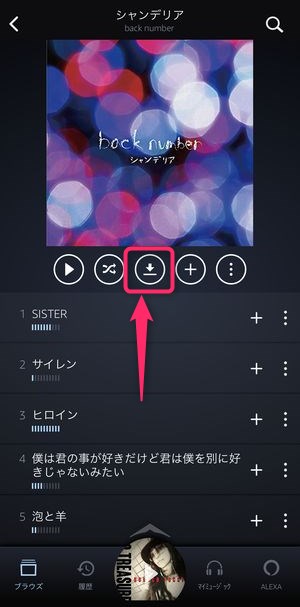
▼アーティストのトップ画面に表示されているアルバム一覧の︙をタップして、
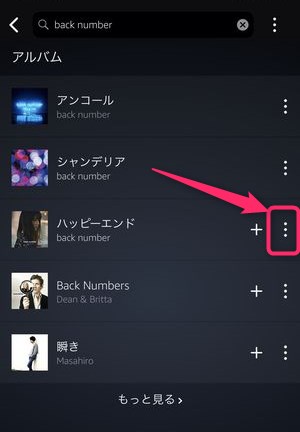
▼こちらのようにそのアルバムに対する選択肢が表示されますので、ここからダウンロードをタップするとここでもアルバムの一括ダウンロードが可能になっています。
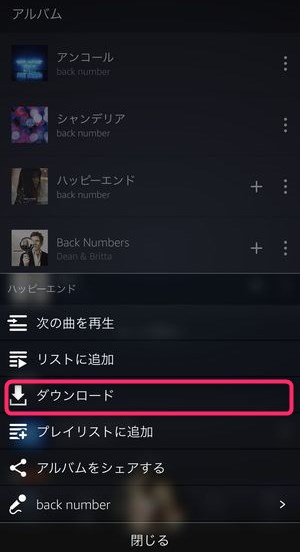
1曲単位でダウンロードする
曲ダウンロードするときもPrime Musicで行った時とほぼ同様ですが、
▼1曲単位で楽曲が表示されている画面を表示させ、曲名右側にある︙をタップ。
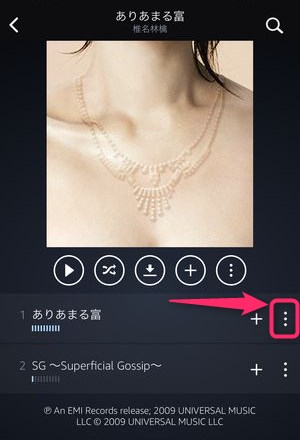
▼ するとここでもダウンロードと表示が現れますのでこちらをタップして1曲単位でダウンロードを行うことができます。
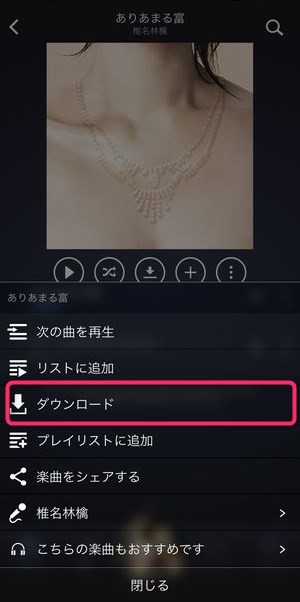
Amazon musicでダウンロードした楽曲を管理・編集する方法
ダウンロード済み楽曲を一括で削除する方法
一度ダウンロードした楽曲を削除したい時は、1曲単位かアルバム単位かアーティスト単位かでそのアクションが変わってきます。
▼アーティスト単位で楽曲を一括で削除するには、マイミュージック>アーティストを選択し画面右側の︙をタップ。
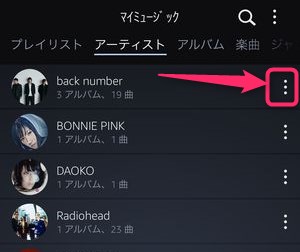
▼画面したから表示されるこちらの選択肢でマイミュージックから削除をタップすると、
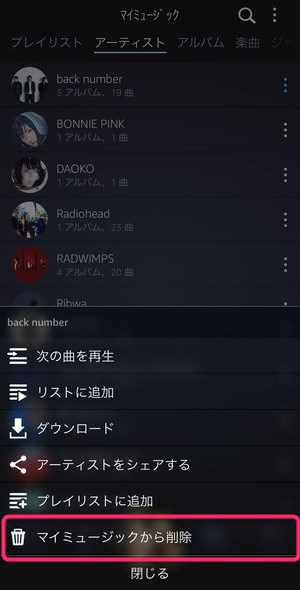
▼確認用のポップアップ画面が表示され削除を選択するとマイミュージックから当該アーティストの楽曲を一括削除、且つ保存してる音楽ファイルを同時に取り除くことができます。
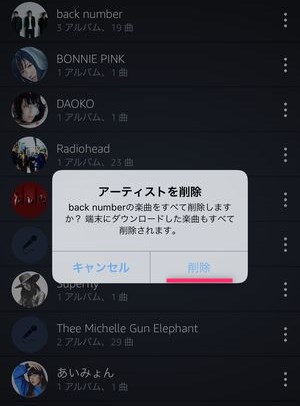
楽曲を1曲単位で削除する方法
曲単位で削除する方法はこちらも Prime Musicとほぼ同様で、
▼楽曲が表示されてる画面の右側︙をタップし、マイミュージックから削除を選択。
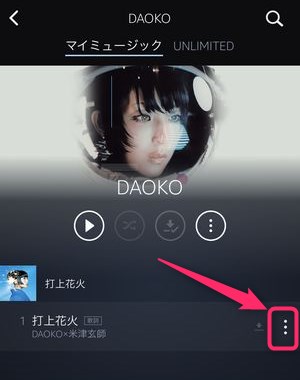
▼ 確認のポップアップで削除を選択すると、1曲単位での削除が完了となります。
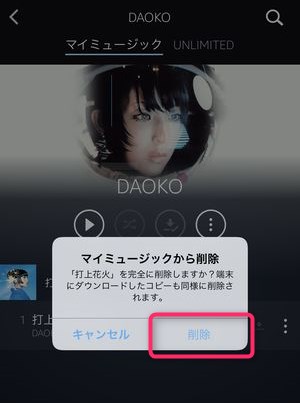
本当にオフラインで再生ができるのかチェック
楽曲をダウンロードしてオフライン再生する主たる目的としては「通信量の削減」になります。
今回ご説明した方法でダウンロードを行い、その楽曲を再生する際にオフラインで再生が可能なのかを確認してみました。
▼こちらの画面で完全なオフラインモードにある機内モードのアイコンが表示されていることと、「花束」という楽曲が常にダウンロードされていることが確認できるかと思います。

この状況でこの花束という楽曲部分をタップすると、
▼画像では表現することができませんが、問題なく楽曲の再生を行うことができました。

当然といえば当然ですがこれにてダウンロードを行った楽曲は完全なオフラインで再生できることがわかり、月々の制限が設けられている通信量を消費しないことが明らかになりました。
ダウンロードした楽曲はmp3で保存できる?
Amazonが公式でPrime Music・ミュージックアンリミテッドの楽曲をmp3提供している事実はありません。
ただし、 パソコンで動作する一部のソフトウェアで Amazon ミュージックアンリミテッドからダウンロードした楽曲をmp3に変換するソフトは、『Amazon Music Converter』という名前で販売されているようです。
『Amazon Music Converter』の詳細については以下の記事で特集しています。
もしこれが実現すれば、一時期だけAmazon ミュージックアンリミテッドに入会し一通り楽曲をダウンロードした上で解約、その解約をする直前に楽曲を変換して保存しておけば月額料金を払っていない時期でもオフライン再生が可能になる、、、
という謳い文句でこのようなソフトウェアが宣伝されています。
ただしこのような行為は著作権的な観点から違法とされている可能性があり、使用しない方が得策でしょう。
Amazonミュージックでダウンロードができない?そんな時の対処法
Amazonミュージックで楽曲のダウンロードが出来ない場合、様々な理由が考えられます。
Amazon側のサーバーが落ちている
Amazonの屈強なサーバーが落ちて通信ができなくなる可能性はかなり低いですが、サーバー側で何かしらのエラーが発生した場合、楽曲のダウンロードができなくなります。
その場合、いつまでも楽曲のダウンロードが始まらなかったり、終わらなかったりします。
この場合、ユーザー側では成すすべがありませんので、現況をAmazon MusicのTwitterアカウントで確認するか、一定時間おいてから再度ダウンロードを試みてみましょう。
端末の通信環境・WiFiが不調
通信環境に不備がある場合でも楽曲のダウンロードが滞ってしまう場合があります。
時折、コンビニWiFiなど通信としてつながるものの極端に遅い回線などを掴んでしまった場合、ダウンロードが始まらない・終わらないという症状に見舞われます。
その場合は、4Gの電波に接続し直すか、自宅のWiFiなどプライベートなネットワークに接続するようにしましょう。
[adrotate banner=”133″]アプリのバグ
アプリのバグでダウンロードが完了しない、ということも考えられます。
▼その際は、App Storeのレビュー欄を確認してみたり、
上記に掲載したAmazon MusicのTwitterアカウントなどを確認してみましょう。
(プライムミュージックの場合)Music Unlimitedのみダウンロード可能
Music Unlimitedに登録されている状態であれば、全ての楽曲をダウンロードすることができますが、ライト版であるプライムミュージックを利用している時、一部の楽曲はダウンロードを行うことができません。
▼プライムミュージックを利用している時に「Music Unlimitedのみダウンロード可能な楽曲」はこのように「music unlimited」の表記があります。
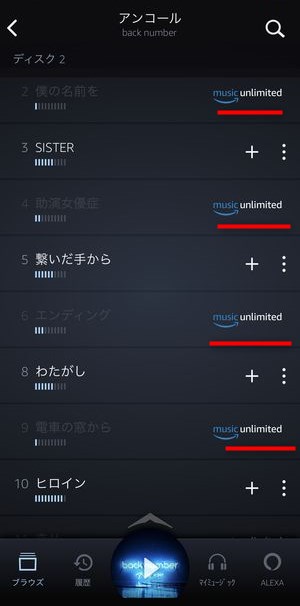
この場合、Music Unlimitedに加入する他、ダウンロードする手段がありませんので、有料のMusic Unlimitedの検討を行ってみてください。
プライム会員・Music Unlimited会員の更新ができていない
プライム会員・Music Unlimited会員どちらも問題なく契約の更新が出来ている状態でないと、ダウンロード機能を利用することができません。
クレジットカードの有効期限が切れていたり、支払いが滞っていたり、もしくは自分でも忘れてしまっているタイミングで解約をしてしまっていた場合、ダウンロード機能を利用することができませんので、この場合は、現況の会員加入状況を確認してみてください。
まとめ
いかがでしたでしょうか。
今回は Prime Music 及び Amazon ミュージックアンリミテッド において楽曲をダウンロードする方法を紹介させていただきました。
Amazon プライムのおまけ的位置づけである Prime Music でダウンロード保存までできるというのは割と驚きではないでしょうか。
Amazon プライム会員のかたは Primeミュージックで引き続きの利用をするか、ストレスフリーにダウンロードできるように Amazon ミュージックアンリミテッド に登録するか迷いどころですね!